WES Lexmark - Installer le WES sur la file
Présentation de la section WES
Une fois le profil WES activé sur la file, dans l'interface Propriétés de la file apparaît la section Lexmark. Cette section comporte plusieurs boutons :
-
Périphériques WES : donne accès à une page résumant tous les WES configurés sur le serveur ;
-
Accéder à l'interface WEB du périphérique : raccourci vers le site web d'administration interne du périphérique ;
-
Installer : permet à Watchdoc d'installer le WES sur le périphérique (peut prendre 30 sec.), ainsi que le module de badge Elatec ;
-
Désinstaller : permet à Watchdoc de désinstaller le WES sur le périphérique. Une fois le WES désinstallé, il convient de redémarrer le périphérique ;
-
Configurer : permet, une fois le WES installé, d'envoyer les informations à l'application Java®. La configuration requiert l'adresse du serveur.
-
Ressources Supprimer : permet de supprimer la ressource Java® sélectionnée ci-après :
-
Packs de langue : packs de langue permettant de gérer le WES dans diverses langues ;
-
Logs : fichiers traces de l'application Java® ;
-
Configuration : configuration de l'application Java®. La configuration est alors remise à zéro ;
-
Accounting : comptabilisation des éléments courants pas encore envoyés au périphérique ;
-
Toutes : toutes les informations Java®.
-
-
Télécharger les logs : permet de télécharger les logs du WES (s'ils ont été activés).
Procédure
-
Dans la section Lexmark eSF, cliquez sur le bouton
 pour finaliser l'nstallation de l'application :
pour finaliser l'nstallation de l'application :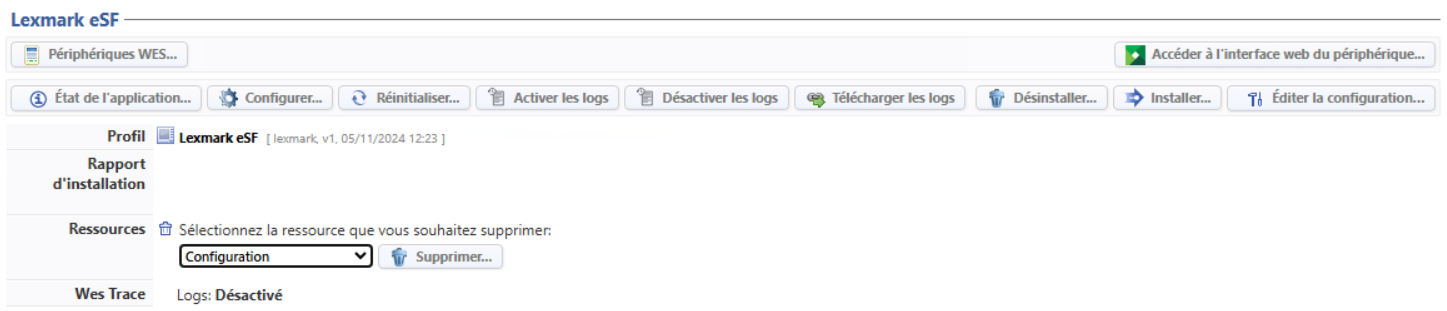
Cette installation se déroule en plusieurs étapes listées dans le Rapport d'installation.
→ Lorsque toutes les pastilles du rapport d'installation sont vertes, cela signifie que l'installation s'est bien déroulée et que le WES est prêt à être utilisé :
-
cliquez sur le bouton
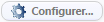 afin d'envoyer l'adresse du serveur vers le WES, permettant ainsi la communication entre les deux.
afin d'envoyer l'adresse du serveur vers le WES, permettant ainsi la communication entre les deux.